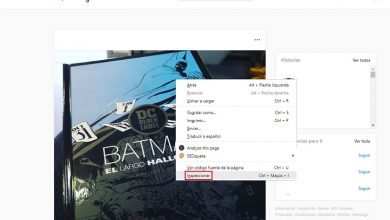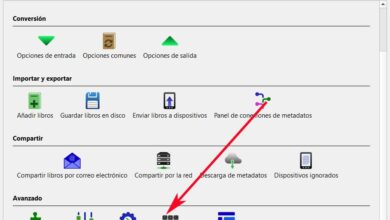Comment fusionner deux canaux ou images à l’aide de l’option Calculs dans Corel Photo Paint

La fusion d’images dans Corel Photo-Paint peut être très simple si vous utilisez l’ option de calculs que le programme inclut par défaut.
Connaître tous les outils et possibilités disponibles dans cet éditeur est presque impossible, mais il y en a quelques-uns qu’il est très important de connaître .
À quoi sert le mode de calcul?
C’est une option disponible dans la ceinture supérieure, dans l’onglet » Image «, et ce sera le dernier élément affiché.
Ce qui permet de combiner deux fichiers ou images , grâce à l’utilisation de certains modes de fusion. Résultat dans un nouveau fichier.
Parmi les principales caractéristiques qui seront obtenues, il s’agira d’une seule couche d’objet, où les deux images resteront combinées.
Peut-être avant de commencer à travailler deux images, il sera utile de savoir comment changer la résolution, la taille de la feuille et dupliquer une image ou comment couper des images à partir d’un masque.
Préparation à la fusion efficace des images dans Corel Photo-Paint
Pour commencer, il faudra avoir les deux images à travailler ouvertes. Afin qu’ils puissent apparaître sur la liste, ils autoriseront leur sélection.
Il est pratique que les deux éléments soient de dimensions identiques , car cela empêche l’un d’entre eux d’être étiré ou de subir une modification. D’autre part, la limite de travail est de deux images à la fois.
Étapes à suivre pour fusionner des images dans Corel Photo-Paint
Maintenant, nous procédons à cliquer sur » Calcul » dans la section » Image » du menu, de cette façon l’onglet correspondant s’ouvrira.
Ensuite, » Origine 1 » et » Origine 2 » sont sélectionnées, qui ne sont rien de plus que l’ordre qu’auront les représentations.
En cliquant sur l’option » Aperçu «, vous obtiendrez un aperçu du résultat qui sera obtenu si la fusion est appliquée.

Les préférences que vous souhaitez que le fichier final ait sont configurées , ainsi que toutes les modifications pertinentes sont appliquées.
Pour enregistrer l’image déjà fusionnée, il vous suffit de déterminer le dossier de destination et le nom qu’il portera.
Ensuite, le bouton » OK » est enfoncé , de sorte que le nouveau fichier résultant de la fusion d’images dans Corel Photo-Paint soit visible.
Options de personnalisation pour la fusion
Parmi les choix à appliquer pour personnaliser l’image fusionnée, vous trouverez sous chaque » Origine » ou élément la possibilité de choisir le canal prédominant.
Pour ce faire, vous devrez d’abord désactiver, au moyen d’une case à cocher, le mode « Utiliser les canaux », puis vous pourrez choisir un canal différent pour chaque image.
Qui peut être un canal rouge, vert, bleu, gris ou un masque. Si des modifications sont apportées, vous pouvez jeter un œil avec le bouton » Aperçu «.
En plus de cela, vous pouvez choisir entre les » Méthodes » de fusion à utiliser. Qui sont présentés avec des possibilités infinies, en fait, assez étendues.
De ceux qui mettent en valeur l’écran, la superposition, l’exclusion, les texturant ou les diviser. En plus de la normale, avec une lumière douce ou forte, éclaircissez la couleur, et bien d’autres.
En plus de cela, et en dessous de la liste mentionnée, il y aura une icône de petites flèches spécialisées dans l’augmentation de «l’ opacité » du produit.
Ainsi qu’un menu extensible, dans lequel vous choisissez si vous voulez » étirer » ou » couper » l’image, en cas de différences entre un élément et un autre.

Si vous choisissez « Étirer », la plus petite image exécutera cette option pour rattraper la plus petite.
Alors que, si elle est donnée dans » Coupe «, la coupe sera effectuée de manière à ce que les spécifications du plus petit élément soient maintenues.
L’image peut être agrandie pour mieux apprécier l’effet appliqué, ceci via le bouton ou l’icône de la loupe.
Enfin, bien qu’un nouveau fichier puisse être généré, les modifications apportées peuvent également enregistrer et remplacer certains des fichiers avec lesquels on a travaillé.
Lorsque vous cliquez sur » OK «, ce qui a été réalisé s’ouvre, c’est-à-dire l’exemple qu’il est possible de fusionner des images dans Corel Photo-Paint.
Si vous avez réussi à fusionner deux images et que vous avez déjà votre résultat final prêt, il sera sûrement utile de savoir comment appliquer les effets de transformation de couleur et de silhouette à une image ou si vous voulez des effets plus avancés que vous pouvez postériser, inverser les couleurs, le seuil ou décentraliser ; En utilisant ces effets, vous obtiendrez une œuvre finale unique et originale.